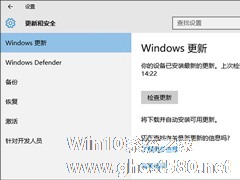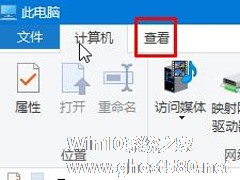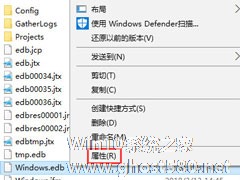-
如何把“Windows更新选项”添加到Win10控制面板中?
- 时间:2024-05-18 15:27:20
大家好,今天Win10系统之家小编给大家分享「如何把“Windows更新选项”添加到Win10控制面板中?」的知识,如果能碰巧解决你现在面临的问题,记得收藏本站或分享给你的好友们哟~,现在开始吧!
Win7/Win8.1系统中,可以从控制面板中打开Windows更新。Win10系统的控制面板中已经没有Windows更新选项了,甚至连控制面板都有可能会被取消。不过还是有办法把Windows更新添加到控制面板里的。
具体方法如下:
1、首先把下面的代码完整复制到txt文本中保存;
Windows Registry Editor Version 5.00
[HKEY_CLASSES_ROOT\CLSID\{36eef7db-88ad-4e81-ad49-0e313f0c35f8}]
“System.Software.TasksFileUrl”=“Internal”
“System.ApplicationName”=“Microsoft.WindowsUpdate”
“System.ControlPanel.Category”=“5”
@=“@%SystemRoot%\\system32\\shell32.dll,-22068”
“InfoTip”=“@%SystemRoot%\\system32\\shell32.dll,-22580”
[HKEY_CLASSES_ROOT\CLSID\{36eef7db-88ad-4e81-ad49-0e313f0c35f8}\DefaultIcon]
@=“shell32.dll,-47”
[HKEY_CLASSES_ROOT\CLSID\{36eef7db-88ad-4e81-ad49-0e313f0c35f8}\Shell]
[HKEY_CLASSES_ROOT\CLSID\{36eef7db-88ad-4e81-ad49-0e313f0c35f8}\Shell\Open]
[HKEY_CLASSES_ROOT\CLSID\{36eef7db-88ad-4e81-ad49-0e313f0c35f8}\Shell\Open\Command]
@=hex(2):63,00,6f,00,6e,00,74,00,72,00,6f,00,6c,00,2e,00,65,00,78,00,65,00,20,\
00,2f,00,6e,00,61,00,6d,00,65,00,20,00,4d,00,69,00,63,00,72,00,6f,00,73,00,\
6f,00,66,00,74,00,2e,00,57,00,69,00,6e,00,64,00,6f,00,77,00,73,00,55,00,70,\
00,64,00,61,00,74,00,65,00,00,00
[HKEY_LOCAL_MACHINE\SOFTWARE\Microsoft\Windows\CurrentVersion\Explorer\ControlPanel\NameSpace\{36eef7db-88ad-4e81-ad49-0e313f0c35f8}]
@=“Windows Update”
2、把新建的txt文本的后缀名改为reg后双击运行;
3、之后会依次弹出两个窗口,均选择“是”;
4、此时重新打开控制面板,你就会在“系统和安全”分类中看到“Windows更新”选项,如下图所示:
已添加的“Windows更新”按钮。
小图标方式查看
5、点击后会打开设置中的Windows更新:
以上就是如何把Windows更新选项添加到Win10控制面板中的全部内容了,打开Windows更新后在其界面上显示的路径依旧为设置-更新和安全-Windows更新,不过这个时候你已经可以从控制面板中打开Windows更新选项了。
以上就是关于「如何把“Windows更新选项”添加到Win10控制面板中?」的全部内容,本文讲解到这里啦,希望对大家有所帮助。如果你还想了解更多这方面的信息,记得收藏关注本站~
Win10系统之家独家♂使①用,转载请注明出处!
相关文章
-
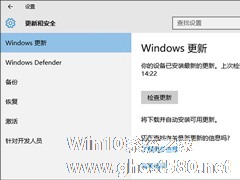
如何把“Windows更新选项”添加到Win10控制面板中?
Win7/Win8.1系统中,可以从控制面板中打开Windows更新。Win10系统的控制面板中已经没有Windows更新选项了,甚至连控制面板都有可能会被取消。不过还是有办法把Windows更新添加到控制面板里的。
具体方法如下:
1、首先把下面的代码完整复制到txt文本中保存;
WindowsRegistryEditorVersion5.00<... -

Win10系统通过系统自带的Windows更新来升级系统,是最为方便的一种方式。除了传统的通过控制面板进行操作的方法外,我们还可以这样进行Win10系统升级。
操作步骤
1.进入系统后点击【开始】按钮在弹出来的开始菜单中点击【电脑设置】。
2.进入电脑设置后点击【更新和恢复】。
3.windows更新,选项下面点击立即【检查更新】。这样... -
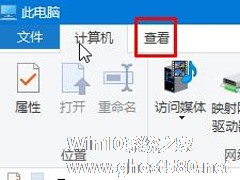
随着Win10系统的发布,一些用户已经升级到Win10系统,我们在使用Win10系统时经常会找不到所需的文件,也不知道怎么回事,估计是被隐藏起来了。遇到这样的问题要如何解决?那Win10如何在右键菜单中添加“显示/隐藏文件”选项呢?现在小编就和大家说一下Win10在右键菜单中添加“显示/隐藏文件”选项的方法。
具体步骤如下:
1、打开“此电脑”,点击工具栏中的... -
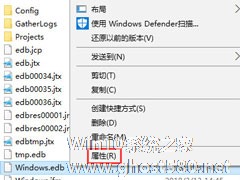
Win10如何把索引文件Windows.edb移到非系统盘?
Win10如何把索引文件Windows.edb移到非系统盘?Windows.edb是Win10系统为加快搜索速度而建立的索引文件,但是太占系统空间了,所以有用户就会问Windows.edb索引文件可以删除吗?虽然我们可以删除该文件,但是该文件的作用还是挺大的,所以最好的方法是把它移动到非系统盘,操作方法详见下文。
前言:
Windows.edb文件所在的路径为...